[视频]如何利用ps制作droste效果
关于英雄联盟之决胜巅峰如何利用ps制作droste效果,期待您的经验分享,当代劳模,所有人都应该向你学习
!
 tzyzxxdjzx 2018-01-29 14:34:57 41194人看过 分享经验到微博
tzyzxxdjzx 2018-01-29 14:34:57 41194人看过 分享经验到微博更新:2024-02-02 14:28:58自创经验
来自快手https://www.kuaishou.com/的优秀用户tzyzxxdjzx,于2018-01-29在生活百科知识平台总结分享了一篇关于“如何利用ps制作droste效果慕尚”的经验,非常感谢tzyzxxdjzx的辛苦付出,他总结的解决技巧方法及常用办法如下:
 [图]2/9
[图]2/9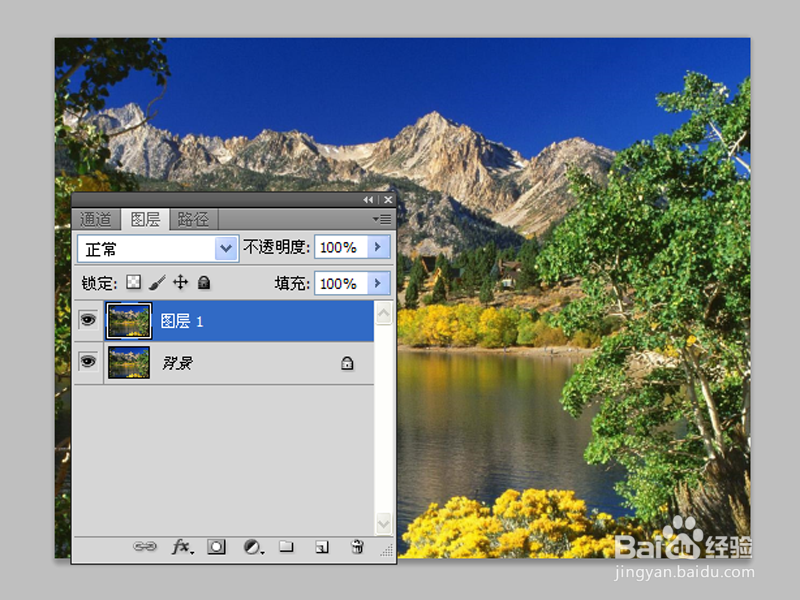 [图]3/9
[图]3/9 [图]4/9
[图]4/9 [图]5/9
[图]5/9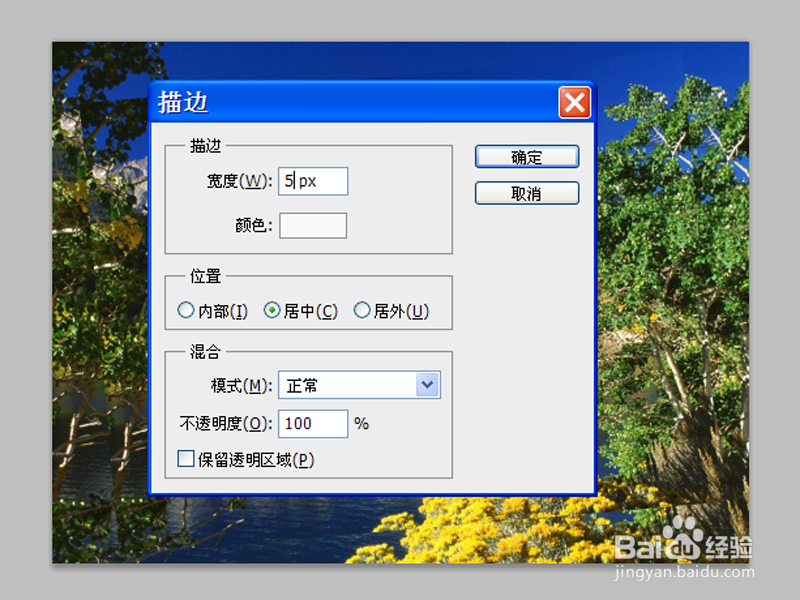 [图]6/9
[图]6/9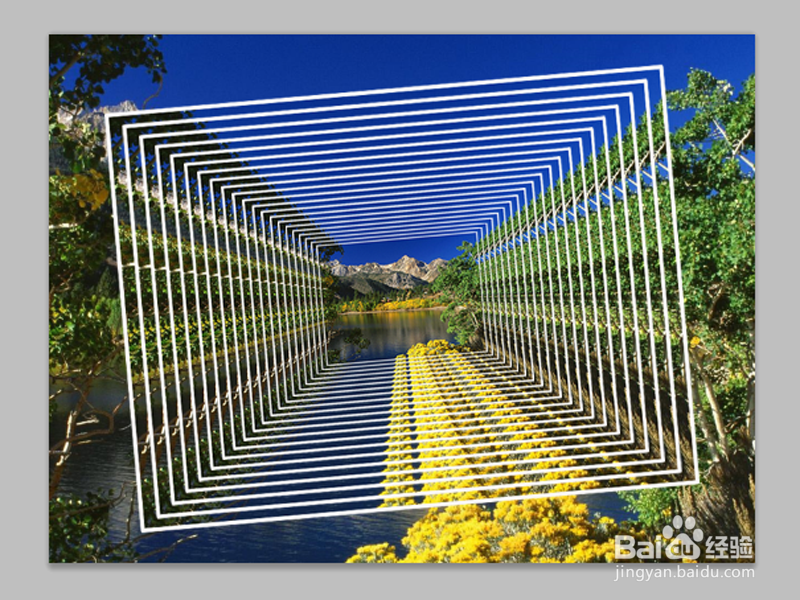 [图]7/9
[图]7/9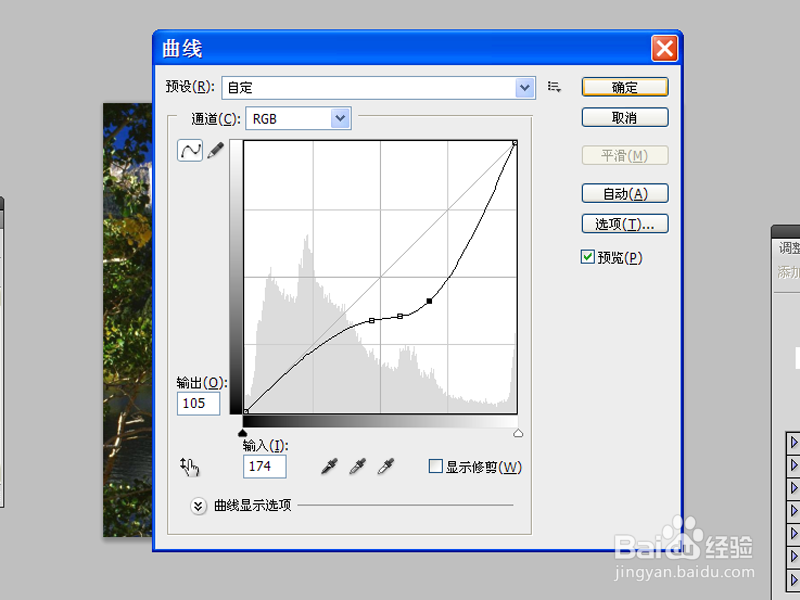 [图]8/9
[图]8/9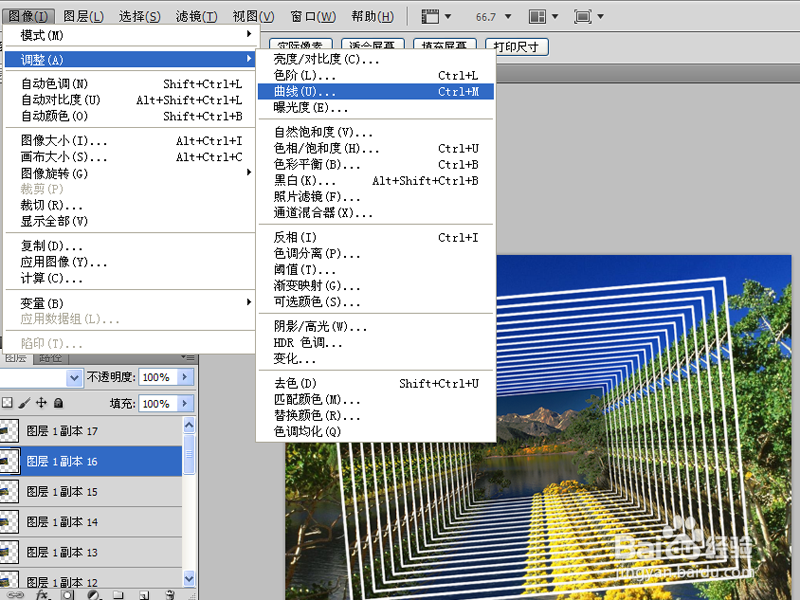 [图]9/9
[图]9/9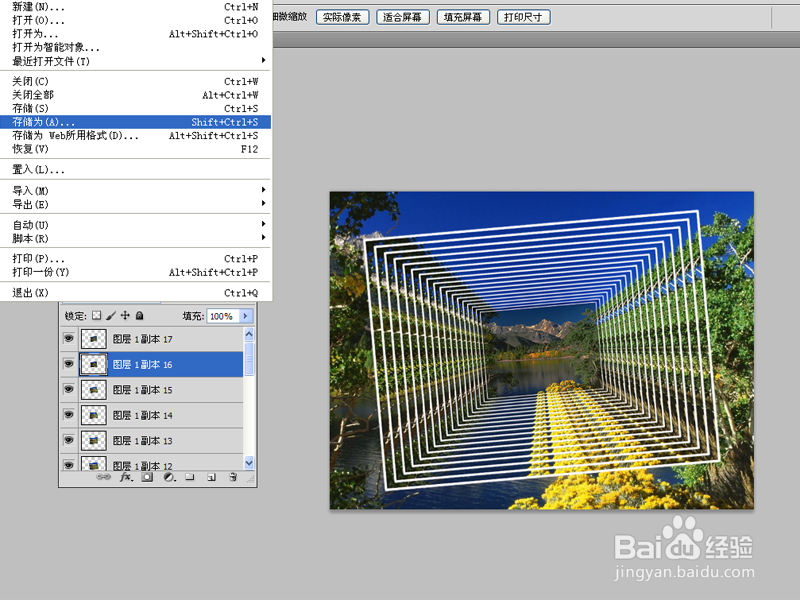 [图]软件DROSTE效果PHOTOSHOP平面设计图像处理
[图]软件DROSTE效果PHOTOSHOP平面设计图像处理
droste效果给人一种视角上的冲击力,那么如何自己也制作出这样的效果呢?现在本人就利用ps制作一款droste效果,同时分享制作的步骤和截图,希望对你有所启发和帮助。
工具/原料
Photoshop cs5方法/步骤
1/9分步阅读首先启动Photoshopcs5,执行ctrl+o组合键,打开事先准备好一副风景图片,裁剪大小为800*600.
 [图]2/9
[图]2/9选择图层面板中的背景图层,接着执行ctrl+j组合键进行复制一个新图层1.
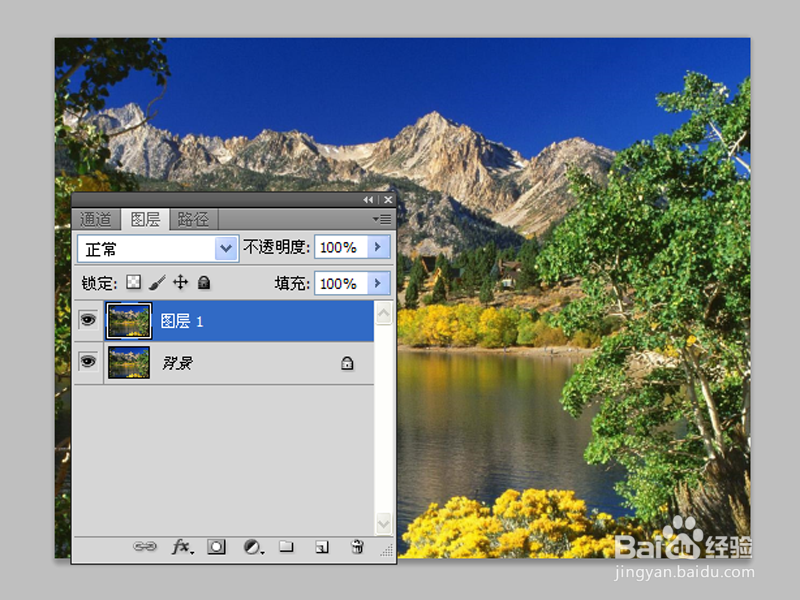 [图]3/9
[图]3/9执行ctrl+t组合键进行自由变换,对图层1进行缩放,直至自己认为满意为止。
 [图]4/9
[图]4/9接着在图层1上右键单击,从下拉菜单中选择旋转命令,旋转一定的角度后按回车键进行确定。
 [图]5/9
[图]5/9执行编辑-描边命令,在弹出的描边对话框中设置颜色为白色,描边宽度为5像素,点击确定按钮。
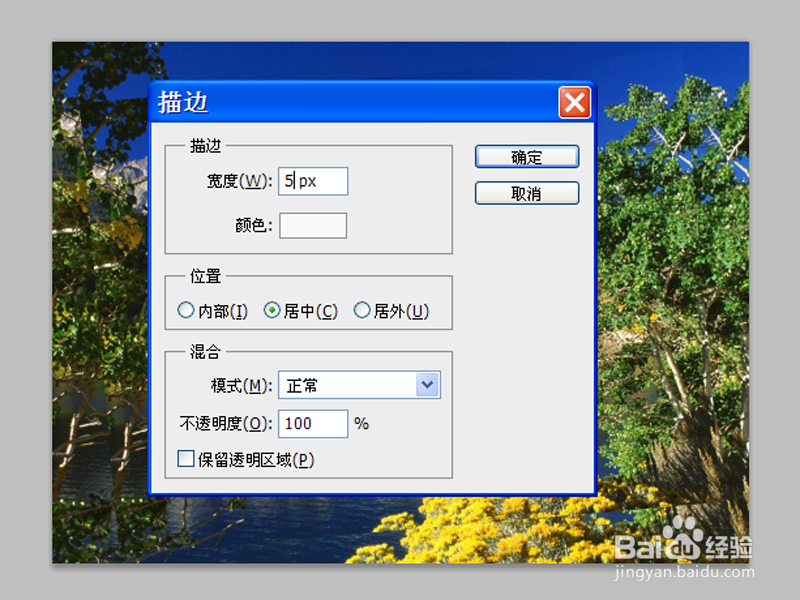 [图]6/9
[图]6/9执行ctrl+t组合键,对图层1再次进行缩放,然后按回车进行确定,接着执行alt+shift+ctrl+t组合键进行多次复制。
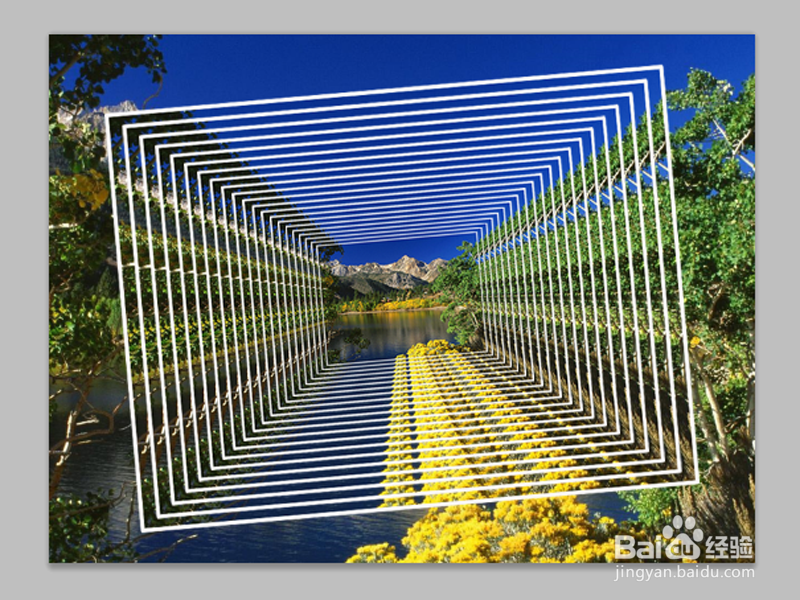 [图]7/9
[图]7/9这样就形成了droste效果,当然也可以不加描边,可以直接制作droste效果。接着执行图像-调整-曲线命令,在弹出的曲线对话框中调整曲线的形状,对图层进行加工,依次对其他图层采用相同的方法进行加工。
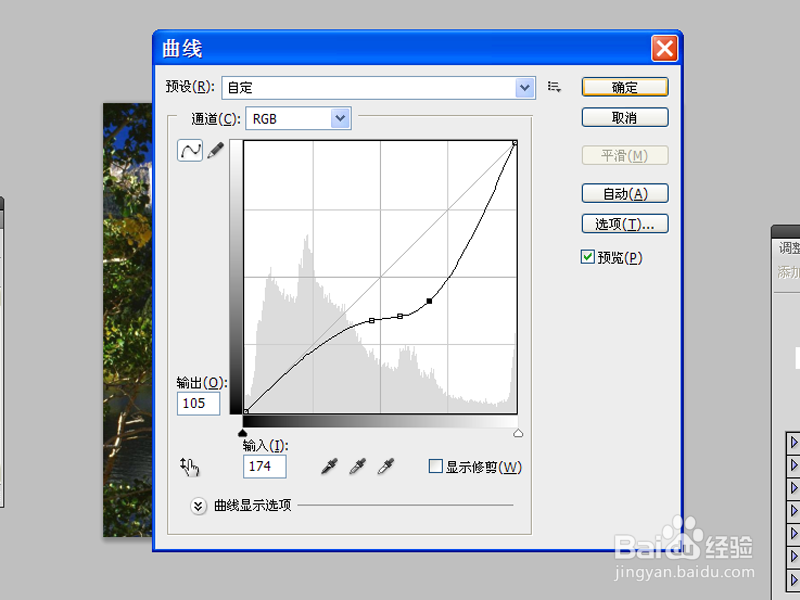 [图]8/9
[图]8/9所有图层加工之后,你就可以完全看到droste的效果了,如果不够满意的话可以对整个图像再次进行调整。
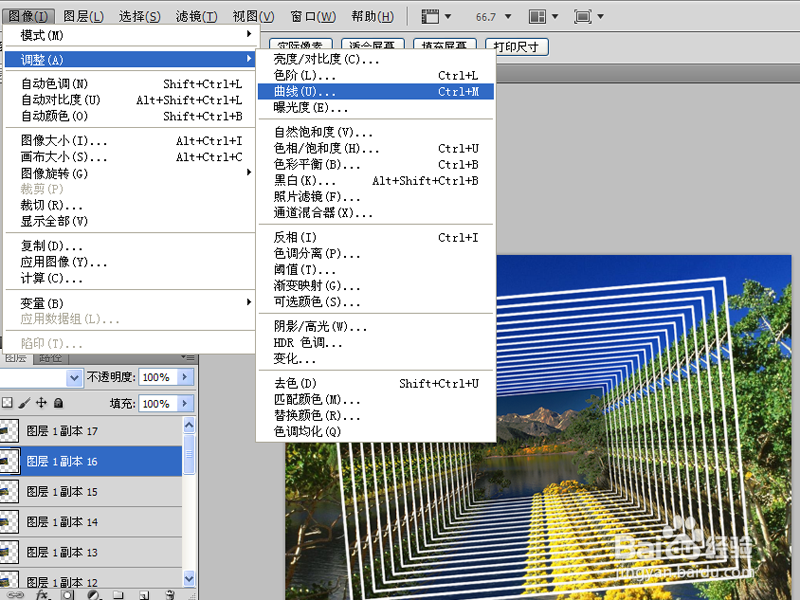 [图]9/9
[图]9/9执行文件-存储为命令,在弹出的对话框中输入名称为“droste效果”,找到桌面点击保存即可。
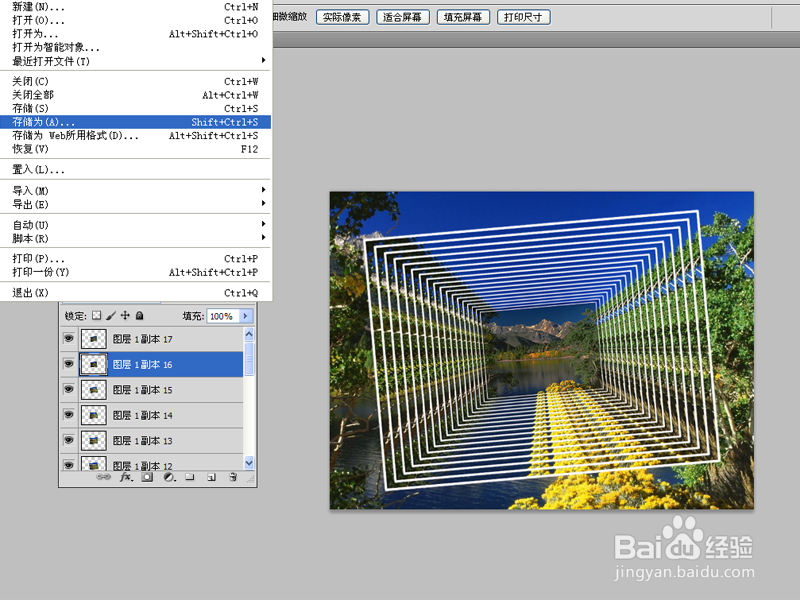 [图]软件DROSTE效果PHOTOSHOP平面设计图像处理
[图]软件DROSTE效果PHOTOSHOP平面设计图像处理编辑于2018-01-29,内容仅供参考并受版权保护
经验备注
我发现了这篇经验很有用:你也认同《如何利用ps制作droste效果》的经验分享有价值,就请和朋友们一起分享吧。另外,如何利用ps制作droste效果的经验内容仅供参考,如果您需解决具体问题(尤其法律、医学等领域),建议您详细咨询相关领域专业人士。经验知识实用生活指南-解决你所有的生活难题!未经许可,谢绝转载。本文网址:https://www.5058.cn/article/63f23628523f200208ab3dbf.html
时尚/美容经验推荐
- Q[视频]谁有高德地图怎么分享我的位置
- Q了解下怎么是正确的洗脸方法
- Q专栏怎样瘦腿才是最快方法
- Q怎么写淑女怎样扎出小清新发型
- Q如何选择朋友圈一条线是屏蔽了还是删除了
- Q有晓得学生瘦脸的最快方法
- Q哪儿如何瘦肚子:怎样快速瘦肚子
- Q求学习瑜伽入门动作图片教程
- Q是什么怎样让脸变白
- Q寻找牛仔阔腿裤搭配什么鞋
- Q如果领带打结详解
- Q怎么学正确的淡妆化妆步骤-怎样画淡妆
- Q是什么中国护肤品十大品牌排行榜
- Q专栏全球护肤品十大排名,买得起的大牌必须...
- Q有知道中国护肤品十大品牌排行榜
- Q热点如何正确补水?
- Q帮助下女士黑色风衣搭配
- Q推荐冬天阔腿裤怎么穿好看
- Q哪的夏天穿内衣很热怎么办
- Q[视频]霓虹深渊无限纪念品怎么更换
- Q随申办市民云如何打开游上海指南?
- Q[视频]想要输入法是繁体字怎么切换成简体
- Q[视频]了解怎样把文件里的表格单独导出
已有 85362 位经验达人注册
已帮助 208227 人解决了问题

